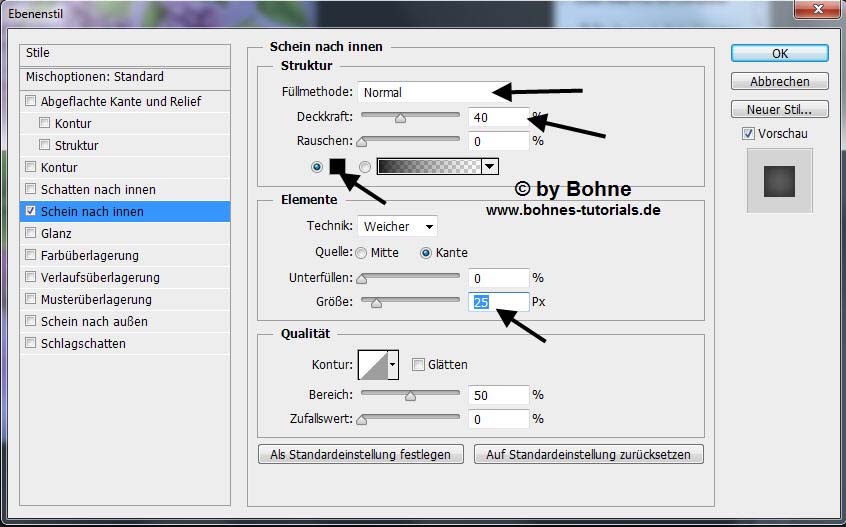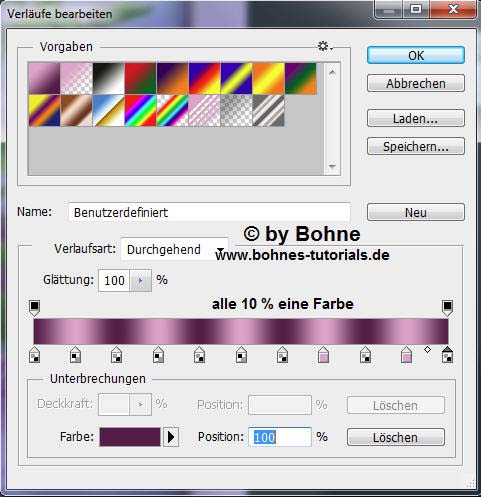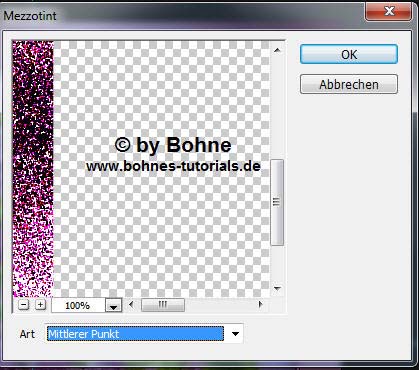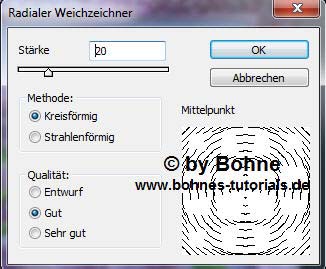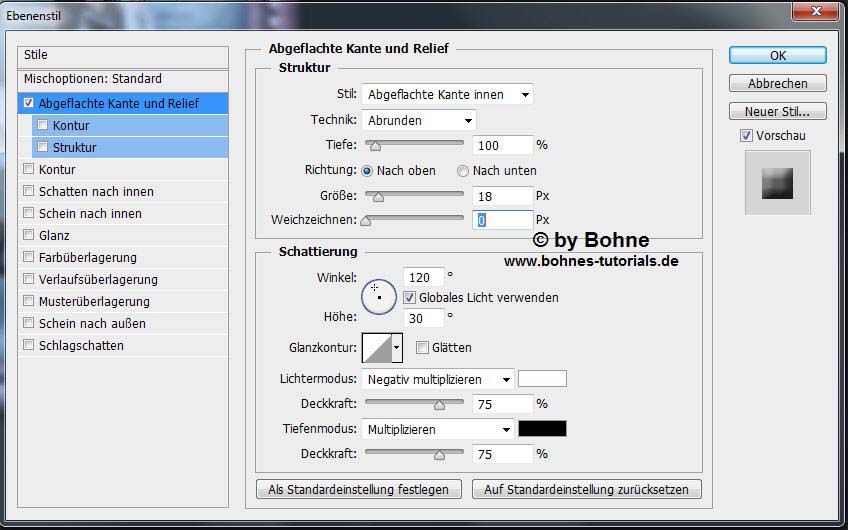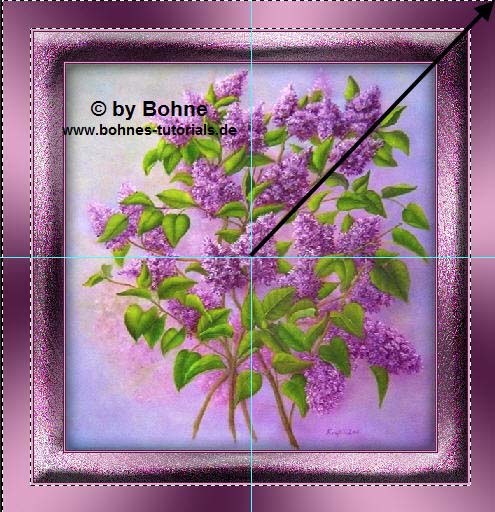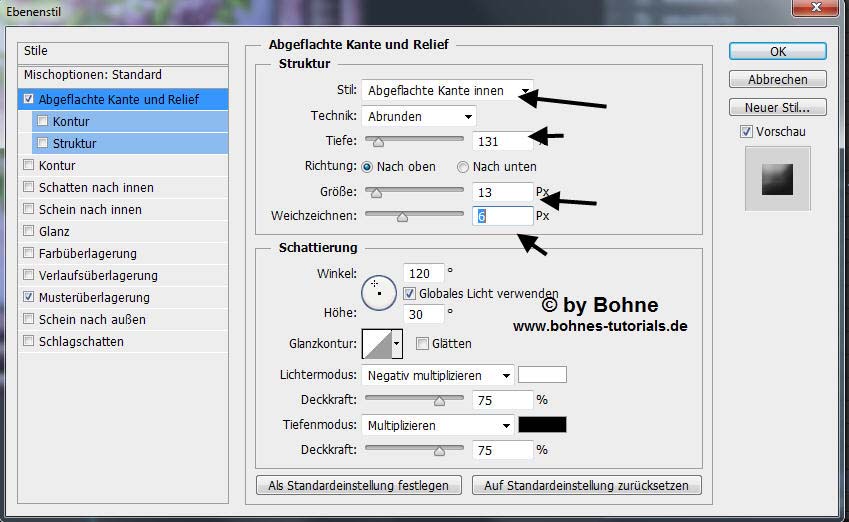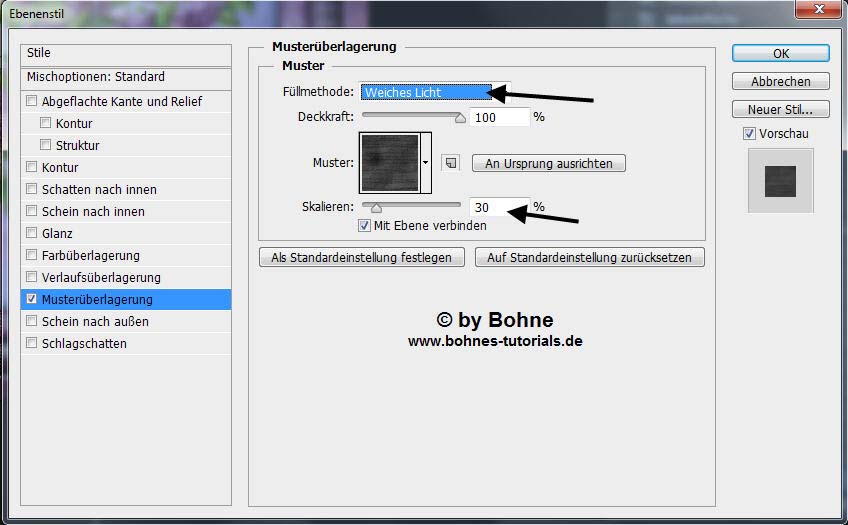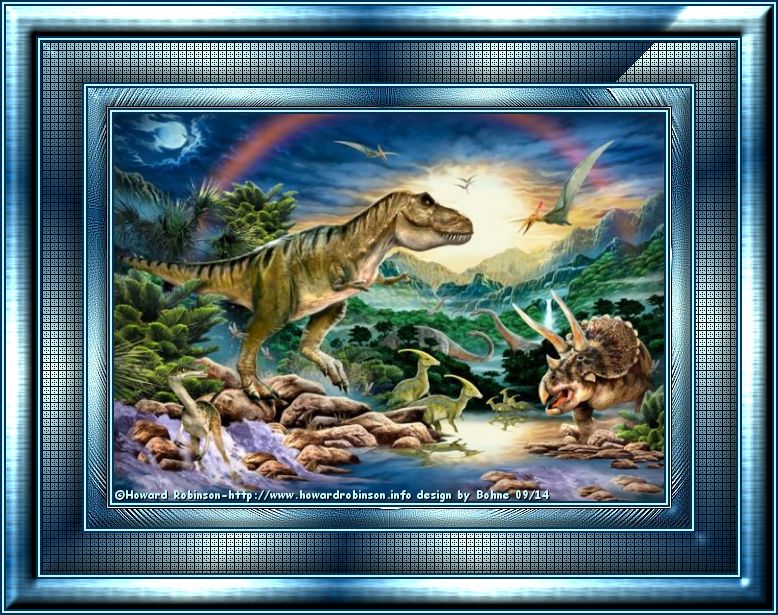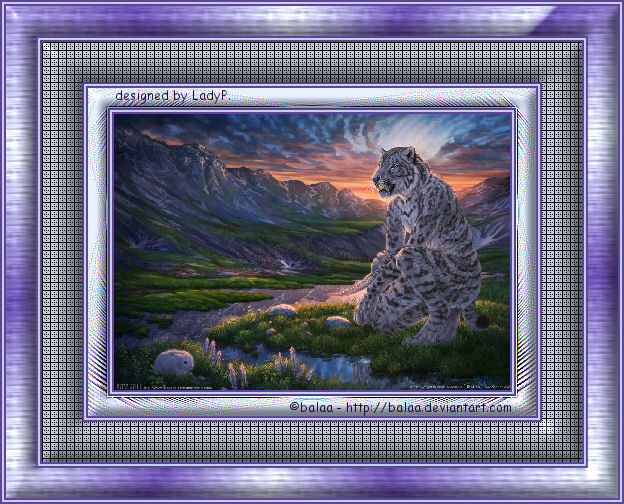PS Rahmen Graph Paper © Bohne 29.09.2014 getestet von
Dieses Tut ist eine Photoshop Übersetzung von von Xenas PSP Tutorial Graph Paper Das Original finest Du hier Ich habe das Tut mit PS CS6 geschrieben es sollte jedoch leicht mit anderen Versionen nachzubasteln sein Es darf ohne meine Zustimmung weder kopiert noch auf anderen Seiten zum Download angeboten werden
Du benötigst für dieses Tutorial:
dieses Muster
Öffne das Muster -> Bild -> Korrekturen -> Farbton/Sättigung -> stelle die Sättigung auf 0% Bearbeiten -> Muster festlegen
und den Filter ScreenWorks -> Graph Paper
Das Speichern zwischen durch nicht vergessen Verwendete Kürzel:
Achtung!! Ich habe mir Hilfslinien in der Mitte meines Blattes gezogen um die Mitte besser zu treffen 01) Öffne das Bild das Du nutzen möchtest und Suche dir eine hellen VGF 02) Mach durch einen Doppelklick auf die Hintergrundebene
Ebene -> Auf Hintergrundebene reduzieren
03) Bild -> Arbeitsfläche -> Erweitern um 4 PX in HGF Bild -> Arbeitsfläche -> Erweitern um 4 PX in VGF Bild -> Arbeitsfläche -> Erweitern um 4 PX in HGF 04) Bild -> Arbeitsfläche -> Erweitern um 80 PX in helle VGF Aktiviere den Rand mit dem ZSt
ziehe einen Verlaufswinkel von der Mitte nach oben rechts auf
mit Strg+J auf eine neue Ebene kopieren Klicke mit gedrückter Strg-Taste auf die Ebenenminiatur
Filter -> Vergröberungsfilter -> Mezzotint
Filter -> Weichzeichnungsfilter -> Radialer Weichzeichner
Filter -> Scharfzeichnungsfilter -> Stärker scharfzeichnen Ebenenstil hinzufügen -> Abgeflachte Kante und Relief
mit Strg+E auf eine Ebene reduzieren Auswahl aufheben
05) Bild -> Arbeitsfläche -> Erweitern um 4 PX in HGF Bild -> Arbeitsfläche -> Erweitern um 4 PX in VGF Bild -> Arbeitsfläche -> Erweitern um 4 PX in HGF
06) Bild -> Arbeitsfläche -> Erweitern 80 PX in VGF
Filter -> ScreenWorks -> Graph Paper mit Strg+J auf eine neue Ebene kopieren
mit Strg+E auf eine Ebene reduzieren
07) Bild -> Arbeitsfläche -> Erweitern um 4 PX in HGF Bild -> Arbeitsfläche -> Erweitern um 4 PX in VGF Bild -> Arbeitsfläche -> Erweitern um 4 PX in HGF
08) Bild -> Arbeitsfläche -> Erweitern um 60 PX in VGF Ziehe einen Verlaufswinkel von der Mitte nach rechts oben auf
Mit Strg+J auf eine neue Ebene kopieren Ebenenstil Hinzufügen -> Abgeflachte Kante und Relief
und weiter zur Musterüberlagerung
Mit Strg+E auf eine Ebene reduzieren
Bild -> Arbeitsfläche -> Erweitern um 4 PX in VGF Bild -> Arbeitsfläche -> Erweitern um 4 PX in HGF Setzte nun Wasserzeichen und Copyrights auf das Bild Datei-> speichern unter-> als jpg abspeichern. Ferig bist du!! Ich hoffe es hat Dir Spaß gemacht !! Dieses Tutorial ist hier registriert
Hier weiter Ergebnisse Erstellt von mir mit PSP
erstellt von LadyP für Xena mit PSP
erstellt von meine Testerin Silvia
erstellt von meine Schüler- und Testerin GiniP.
|